Как установить Windows 11 23H2 сегодня
Получите практический опыт работы с Windows 11 23H2 до ее стабильного выпуска и протестируйте новейшие функции и улучшения раньше всех.
Microsoft еще не выпустила Windows 11 версии 23H2 в конце этого года. Однако вы можете установить его прямо сейчас, чтобы ознакомиться с последними функциями, улучшениями и исправлениями ошибок.
Вы можете установить Windows 11 23H2 двумя способами: либо выполнить чистую установку, загрузив Windows 11 23H2 ISO с помощью инструмента UUP Dump, либо присоединиться к каналу Windows Insider.
В этой статье представлено пошаговое руководство по установке Windows 11 v23H2 с использованием обоих этих методов.
Установите Windows 11 23H2 через Центр обновления Windows.
Как упоминалось ранее, вы можете установить Windows 11 23H2, присоединившись к программе Windows Insider, а точнее к бета-каналу. Вот как вы можете присоединиться к бета-каналу программы предварительной оценки Windows через страницу настроек Центра обновления Windows:
нажмите Ключ Windows + я чтобы открыть приложение настроек.
Перейдите к следующему:
Приложение «Настройки» >> Центр обновления Windows >> Программа предварительной оценки Windows
Нажмите «Начать».
 Присоединяйтесь к программе предварительной оценки Windows
Присоединяйтесь к программе предварительной оценки Windows(При условии) Если учетная запись Microsoft еще не связана, нажмите «Привязать аккаунт” и введите данные своей учетной записи Microsoft.
Далее выберите «Бета-канал” и нажмите Продолжать.
 Выберите канал Beta Insider
Выберите канал Beta InsiderНажмите Продолжать снова.
Нажмите «Перезагрузить сейчас».
 Перезагрузить компьютер
Перезагрузить компьютерКогда компьютер перезагрузится, вы присоединитесь к бета-каналу. Однако работа еще не завершена.
Снова перейдите на следующую страницу:
Приложение настроек >> Центр обновления Windows
Нажмите «Проверить наличие обновлений».
 Проверить наличие ожидающих обновлений
Проверить наличие ожидающих обновленийУстановите ожидающие предварительные обновления.
Когда обновления будут установлены, вы перейдете на Windows 11 версии 23H2.
Установите Windows 11 23H2, используя файл ISO
Вы также можете выполнить чистую установку Windows 11 23H2, используя файл ISO и создав загрузочную флешку.
Для начала вы должны сначала загрузить ISO-образ Windows 11 23H2 и создать загрузочный USB-накопитель. После того, как вы это сделаете, вы можете использовать следующие шаги, чтобы установить его на компьютер:
Примечание: Если на компьютере уже установлена операционная система или какие-либо предыдущие данные, они будут удалены на жесткий диск, где будет установлена новая ОС, с помощью следующих шагов. Поэтому перед продолжением рекомендуется сделать резервную копию данных в другом месте.
Убедитесь, что целевой ПК соответствует минимальным требованиям Windows 11.
Подключите загрузочную флешку Windows 11 23H2 к целевому компьютеру.
Включите/перезагрузите компьютер и откройте его меню однократной загрузки (обычно с помощью кнопки F12, F10 или Esc).
Выберите внешний USB-накопитель для загрузки с загрузочного USB-накопителя.
Теперь вы увидите меню, подобное приведенному ниже. Нажмите «Следующий».
 Приступить к установке
Приступить к установкеНажмите «Установите сейчас».
 Установить Windows
Установить WindowsНа следующем экране нажмите «у меня нет ключа продукта».
Даже если он у вас есть, вы можете активировать продукт позже после установки.
 Продолжить без ввода ключа
Продолжить без ввода ключаВыберите из списка редакцию Windows 11, которую вы хотите установить на это устройство. Когда выбрано, нажмите Следующий.
 Выберите редакцию Windows 11 для установки
Выберите редакцию Windows 11 для установкиУстановите флажок, чтобы принять лицензионное соглашение, и нажмите Следующий.
 Принять условия
Принять условияВыбирать “Пользовательский: установить только Windows (дополнительно)».
Теперь вас спросят, хотите ли вы обновить существующую ОС или выполнить выборочную установку. Поскольку это чистая и свежая установка Windows 11, мы выберем Обычай.
 Выборочная установка
Выборочная установкаНажмите Новый и создайте разделы диска, как вы хотите. Не забудьте иметь не менее 60 ГБ свободного места на основном диске (C) для установки Windows.
Введите размер создаваемого раздела (в МБ), затем нажмите Применять.
 Создание разделов диска
Создание разделов дискаЕсли появится сообщение о создании дополнительных разделов, нажмите Хорошо.
 Запрос автоматического создания дополнительных разделов
Запрос автоматического создания дополнительных разделовВыберите раздел, на который вы хотите установить операционную систему, и нажмите Следующий.
 Выберите основной раздел для установки Windows
Выберите основной раздел для установки WindowsТеперь на вашем устройстве начнется установка Windows 11. Этот шаг может занять несколько минут, и ваше устройство может перезагрузиться несколько раз.
Узнайте, как установить Windows 11 без подключения к Интернету или без учетной записи Microsoft.
Далее в процессе вам будет предложено настроить компьютер на нескольких экранах Out Of Box Experience (OOBE). Следуйте инструкциям на экране и настройте свой компьютер, и вы успешно установите Windows 11 v23H2.
Инструкции на экране будут включать следующие шаги в указанном порядке:
- Выберите регион
- Выберите раскладку клавиатуры
- Переименуйте свой компьютер
- Как настроить устройство (личное или для работы)
- Войдите с учетной записью Майкрософт.
- Восстановить с предыдущего устройства или настроить как новое
- Создайте PIN-код.
- Настройте параметры конфиденциальности.
- Настройте взаимодействие с пользователем, выбрав интересы.
- Привязать телефон Android.
- Настройте OneDrive.
- Настройте Microsoft 365.
- Подписка Game Pass.
После завершения вы войдете в свою учетную запись на совершенно новом ПК с Windows 11 23H2!
Еда на вынос
Хотя вы можете загрузить и установить Windows 11 23H2, она может быть еще не полностью стабильной. Microsoft все еще улучшает ОС, прежде чем выпустить стабильную версию. Поэтому рекомендуется пока не устанавливать Windows 11 23H2 в рабочей среде.
Тем не менее, вы можете протестировать последние функции и обновления в Windows 11 23H2, прежде чем все остальные выполнят шаги, описанные в этом посте.

 Присоединяйтесь к программе предварительной оценки Windows
Присоединяйтесь к программе предварительной оценки Windows Выберите канал Beta Insider
Выберите канал Beta Insider Перезагрузить компьютер
Перезагрузить компьютер Проверить наличие ожидающих обновлений
Проверить наличие ожидающих обновлений Приступить к установке
Приступить к установке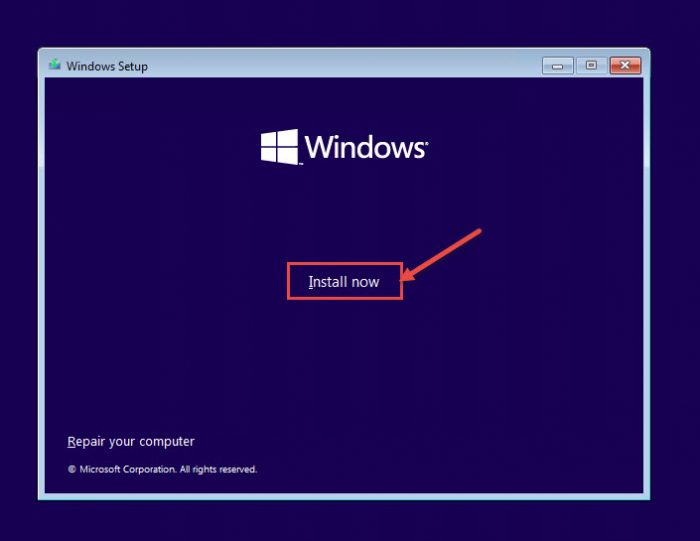 Установить Windows
Установить Windows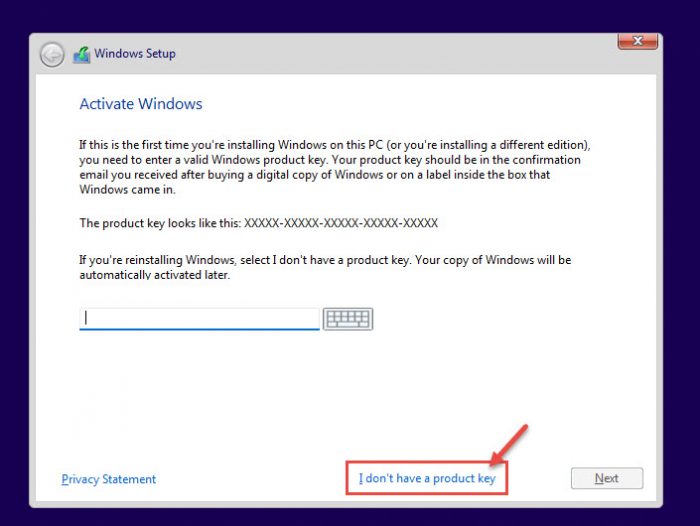 Продолжить без ввода ключа
Продолжить без ввода ключа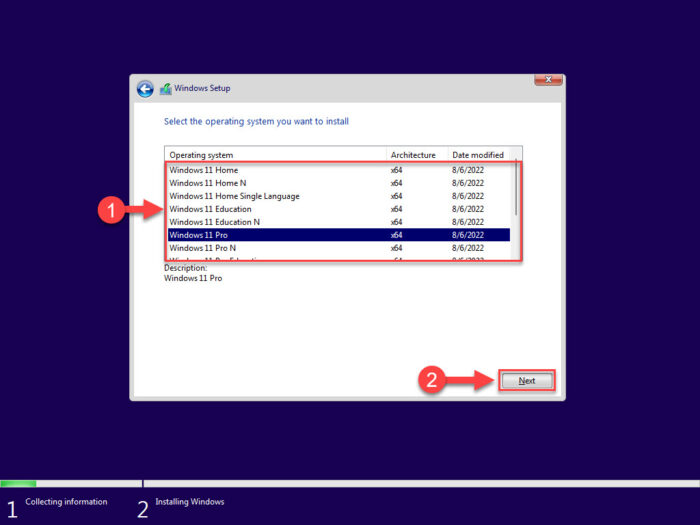 Выберите редакцию Windows 11 для установки
Выберите редакцию Windows 11 для установки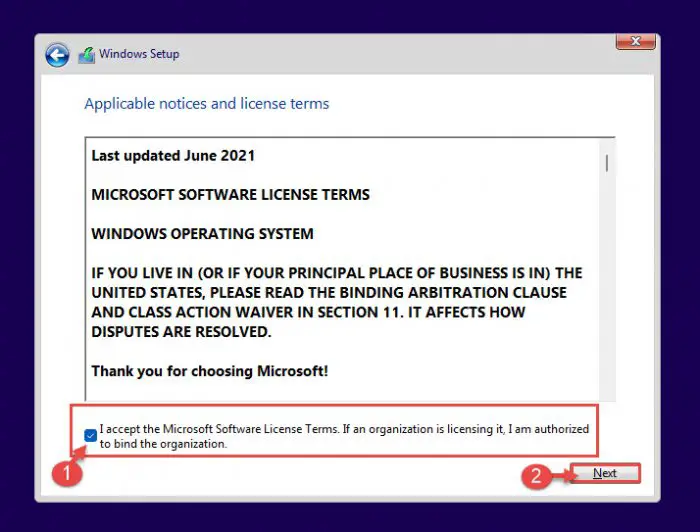 Принять условия
Принять условия Выборочная установка
Выборочная установка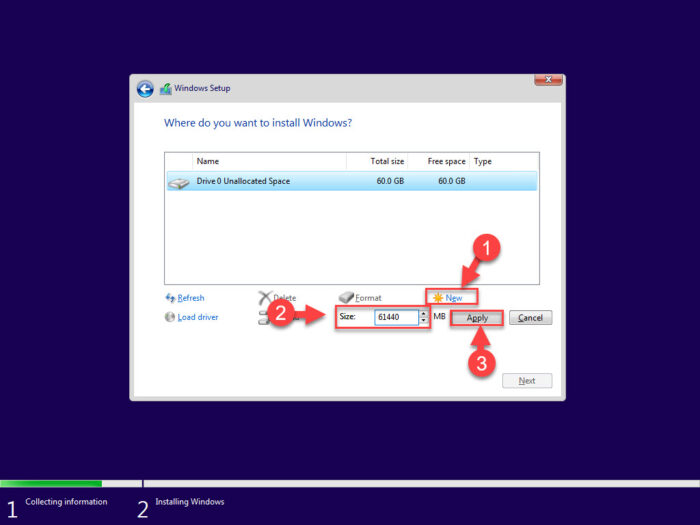 Создание разделов диска
Создание разделов диска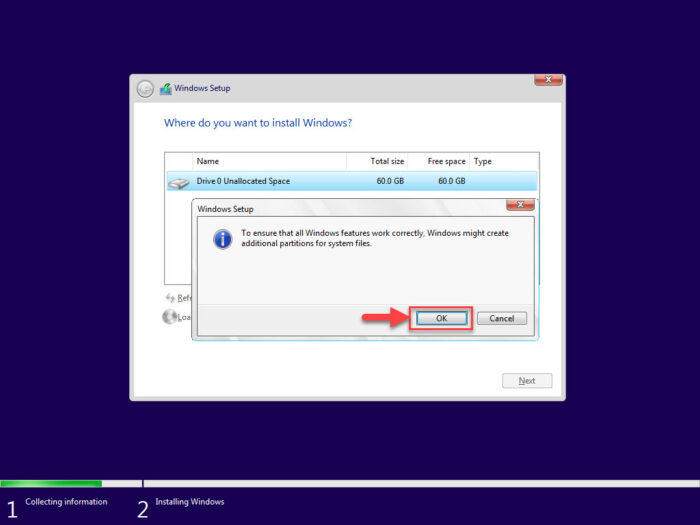 Запрос автоматического создания дополнительных разделов
Запрос автоматического создания дополнительных разделов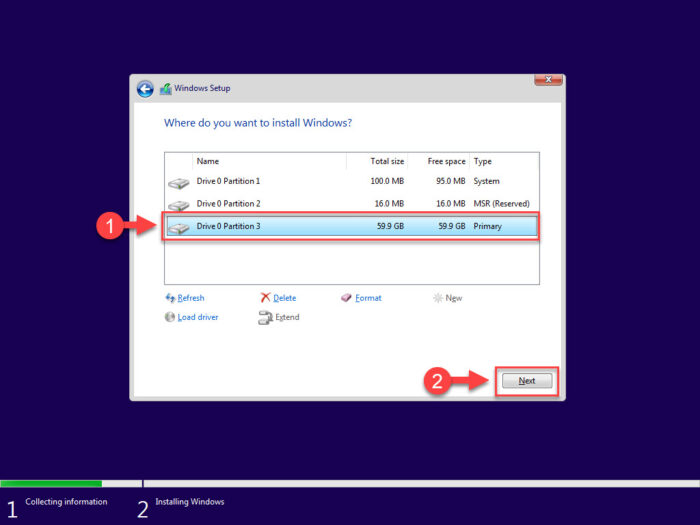 Выберите основной раздел для установки Windows
Выберите основной раздел для установки Windows




